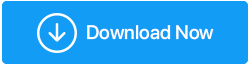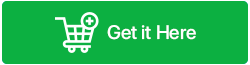Cele mai bune 10 programe de dezinstalare pentru Windows 11/10 în 2023
Publicat: 2023-08-07Te-ai întrebat vreodată cât spațiu este irosit pe computerul tău cu Windows 11/10 de către software-ul pe care nu îl folosești sau de care nu ai nevoie? S-ar putea să fii surprins să afli că unele dintre aceste programe nu numai că ocupă spațiu valoros pe disc, ci și încetinesc sistemul , provoacă erori și compromit securitatea. De aceea, este important să dezinstalați software-ul din Windows 11/10 în mod regulat și să vă păstrați computerul curat și optimizat. Dar cum faci asta? Care sunt cele mai bune metode și instrumente pentru a elimina software-ul nedorit din Windows 10 în 2023?
În această postare pe blog, vă vom arăta cum să dezinstalați software-ul din Windows 11/10 în 2023 folosind diferite metode aplicația Setări, Panoul de control, Linia de comandă și PowerShell. De asemenea, vă vom prezenta unele dintrecele mai bune programe de dezinstalare de software pentru Windows 11/10 în 2023, care vă pot ajuta să ștergeți software-ul din Windows 10 mai eficient și mai complet.
Aceste instrumente vă pot scana sistemul pentru fișiere rămase și intrări de registry, pot elimina programele încăpățânate sau ascunse și chiar pot dezinstala software-ul în bloc. Până la sfârșitul acestei postări, veți ști cum să dezinstalați software-ul de pe PC-ul Windows 11/10 în 2023 ca un profesionist și să eliberați spațiu și să accelerați computerul . Să începem!
Trebuie citit: Cel mai bun dezinstalare pentru Mac pentru a elimina aplicații
Top 10 software de dezinstalare de folosit în 2023 (funcții | Pro și contra | Preț și mai mult)
Listă de conținut
- 1. Optimizator avansat de sistem
- 2. Curățare avansată PC
- 3. IObit Uninstaller
- 4. CCleaner
- 5. Ashampoo Uninstaller 10
- 6. Geek Uninstaller
- 7. Wise Program Uninstaller
- 8. Advanced Uninstaller PRO
- 9. Puran Uninstaller
- 10. Revo Uninstaller
- Cum să ștergeți manual aplicațiile de pe PC-ul Windows 11/10?
- Care este alegerea noastră pentru cea mai bună aplicație de eliminare a programelor?
- Ce aplicații Windows 11/10 ar trebui să dezinstalez?
- întrebări frecvente
Lista cuprinde cele mai eficiente și utile aplicații pe care le puteți utiliza pentru a elimina programele Windows în loturi. Consultați cea mai recentă versiune, preț, caracteristici, argumente pro și contra, dimensiunea fișierului și multe altele.
1. Optimizator avansat de sistem
| Cea mai recentă versiune: 3.9.3645.18056 | Preț: 49,95 USD | Dimensiunea fișierului: 16,2 MB |
|---|
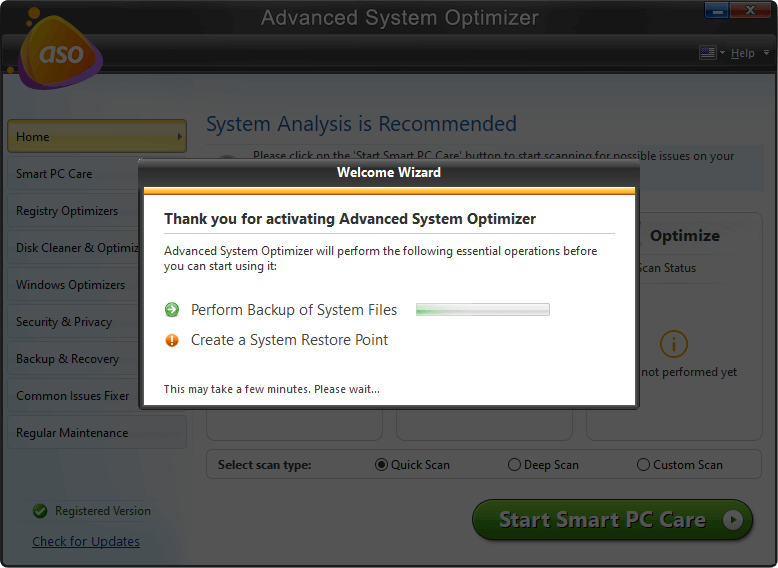
Descărcați Advanced System Optimizer
Revizuire completă a Advanced System Optimizer
Advanced System Optimizer este un utilitar de curățare a computerelor de top, cu un dezinstalator robust, care vă va ajuta să eliminați tot felul de aplicații din sistem împreună cu resturile acestora. Instrumentul de dezinstalare vă va ajuta, de asemenea, să eliminați fișierele nedorite și să duplicați fișierele, să curățați istoricul browserului, să distrugeți permanent fișierele, să vă optimizați registrul Windows și multe altele gratuit.
Caracteristici:
- Gestionați elementele de pornire pentru a crește timpul de pornire.
- Funcție de dezinstalare excepțională pentru a elimina fișierele vechi/mari.
- O mulțime de instrumente pentru a elimina fișierele nedorite, cache-urile, jurnalele, duplicatele și alte date redundante.
- Modul dedicat pentru rezolvarea problemelor obișnuite ale PC-ului.
O mulțime de caracteristici într-un singur pachet.
Scanare profundă pentru a găsi o gamă largă de probleme.
Îmbunătățiți viteza și performanța generală.
Aplicație gratuită de curățare și dezinstalare pentru începători și utilizatori avansați.
Tabloul de bord ar trebui îmbunătățit.
2. Curățare avansată PC
| Ultima versiune: 1.5.0 | Preț: gratuit/39,95 USD pe an | Dimensiunea fișierului: 8,3 MB |
|---|
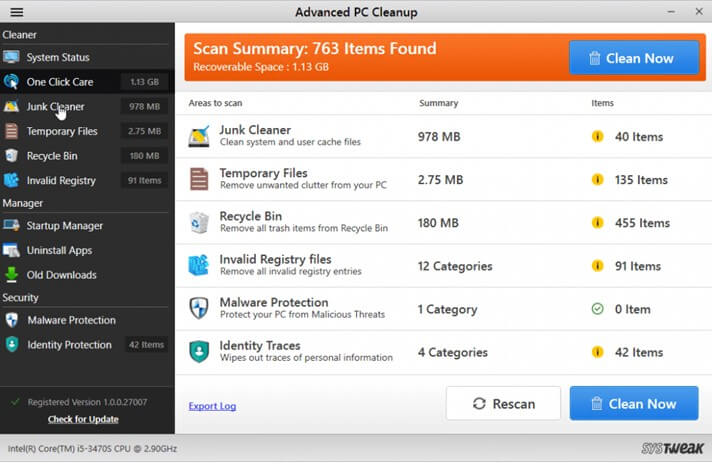
Faceți clic aici pentru a descărca Advanced PC Cleanup
Revizuire completă despre Curățarea avansată a PC-ului
Curățarea computerului este acum mai ușoară ca niciodată, trebuie doar să apăsați câteva clicuri și gata. Computerul dvs. este liber de toate fișierele nedorite, elementele de conectare, cache-urile, software-ul nedorit, potențiale urme de malware și multe altele. Advanced PC Cleanup este un instrument uimitor pentru PC Optimization Suite & Uninstaller, care îmbunătățește viteza și performanța generală.
Caracteristici:
- One-Click Care pentru a remedia toate problemele potențiale ale PC-ului dintr-o singură mișcare.
- Deglomerați-vă sistemul eliminând fișierele nedorite, fișierele temporare, elementele de pornire și multe altele.
- Identificați instantaneu aplicațiile mari/vechi/nedorite și eliminați-le în bloc.
- Gestionați descărcările vechi și parțiale și curățați-le pentru a recupera mai mult spațiu.
Vine și cu un Registry Fixer.
Verificați starea curentă a sistemului și alte informații despre computer.
Instrumente pentru malware și protecția identității.
Utilitar de optimizare accesibil pentru Windows 10, 8 și 7.
Funcționalități limitate cu versiunea gratuită.
3. IObit Uninstaller
| Cea mai recentă versiune: 10.5.0.5 | Preț: 29,99 USD/ pe an | Dimensiunea fișierului: 26,7 MB |
|---|
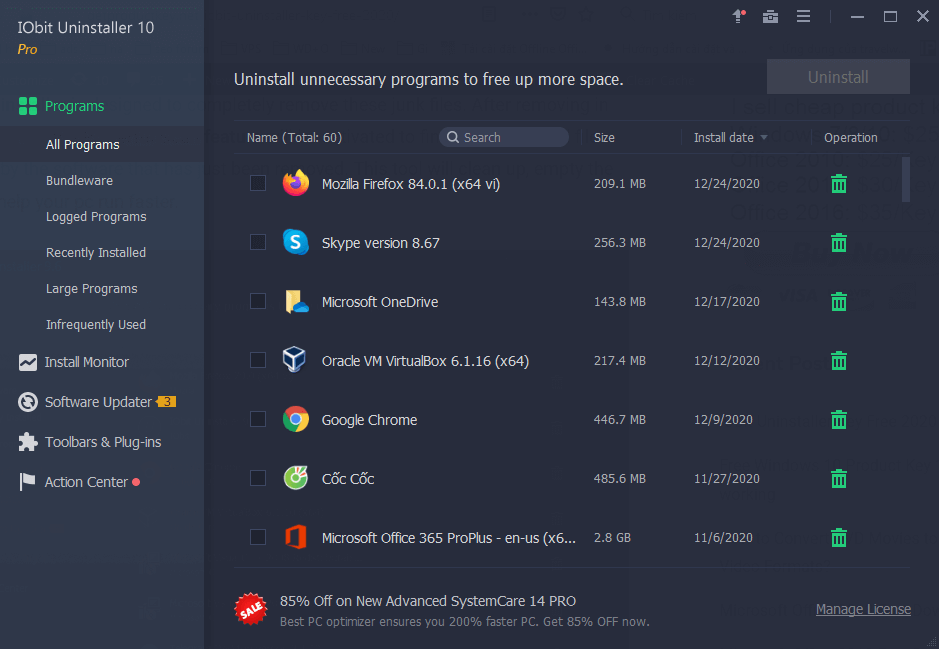
IObit este o aplicație renumită din categoria Cel mai bun software de dezinstalare plătit și gratuit pentru Windows 10 și alte versiuni. Puteți căuta aplicații instalate și puteți găsi și elimina pe cele care ocupă tone de spațiu de stocare. În plus, puteți elimina extensiile browserului, barele de instrumente, pluginurile, descărcările parțiale și multe altele pentru a restabili viteza și performanța inițiale.
Caracteristici:
- Gestionați meniurile contextuale cu clic dreapta.
- Scanați și remediați problemele de registru.
- Permite utilizatorilor să șteargă și programele incluse.
- Utilitar de distrugere a fișierelor pentru a șterge definitiv fișierele sensibile.
Vă permite să creați puncte de restaurare a sistemului.
Identifică bloatware-ul și ajută la eliminarea lor în câteva clicuri.
Sprijină aplicații încăpățânate care elimină forțat.
Afișează o mulțime de anunțuri.
4. CCleaner
| Ultima versiune: 5.78 | Pret: Gratuit/24,95 USD | Dimensiunea fișierului: 25,4 MB |
|---|
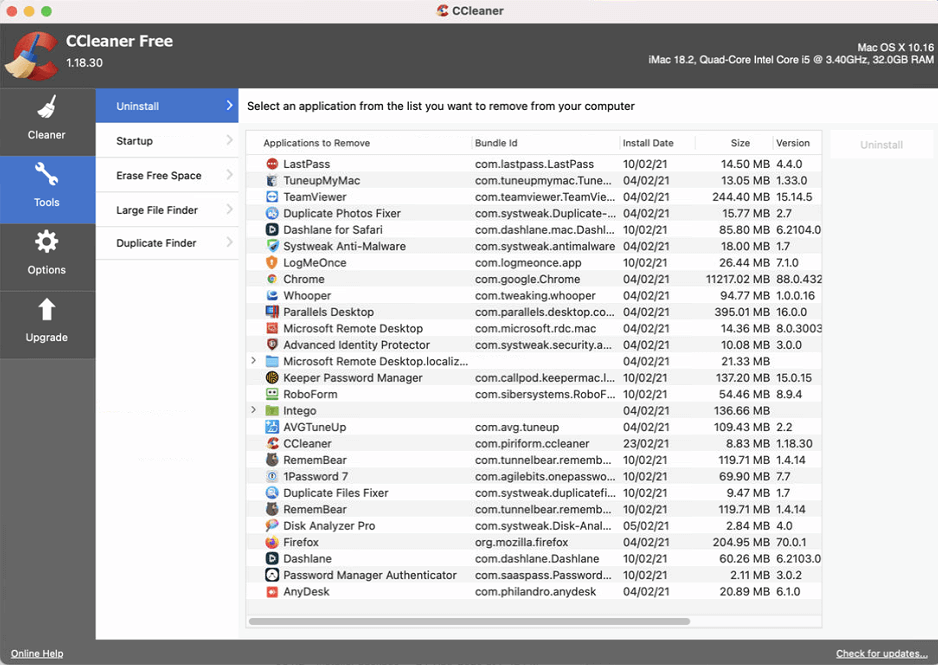
Ai văzut asta venind, nu? Ei bine, lista noastră de programe de dezinstalare de top pentru Windows 11/10 ar fi incompletă fără a menționa CCleaner. Un pionier în utilitățile de curățare și optimizare pentru PC-uri oferă o mulțime de funcții pentru a elimina aplicațiile Windows, a gestiona elementele de pornire, a elimina duplicatele, a gestiona meniurile contextuale și multe altele.
Caracteristici:
- Ştergător de hard disk pentru a curăţa unităţile de disc.
- Manager de pornire pentru a adăuga, elimina și dezactiva elemente de pornire.
- Agent de curățare a registrului pentru a curăța reziduurile rămase în urmă.
- Curățați cookie-urile, cache-urile, fișierele nedorite și descărcări vechi.
Sortați programele după Nume, dimensiune sau versiune.
Este disponibilă versiunea portabilă.
Foarte compatibil cu versiunile mai vechi de Windows.
Nu acceptă dezinstalarea în loturi.
5. Ashampoo Uninstaller 10
| Ultima versiune: 10.00.13 | Preț: 20 USD | Dimensiunea fișierului: 17,5 MB |
|---|
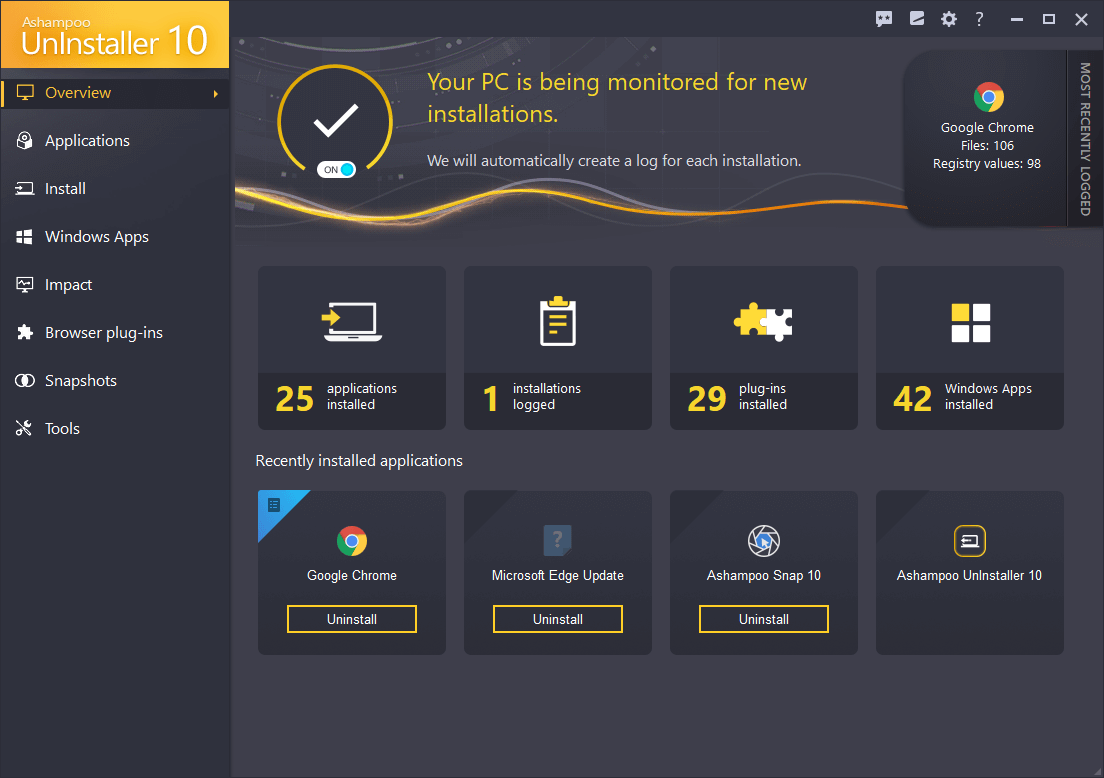
Preia controlul asupra a ceea ce rămâne și ce iese din computerul tău Windows 11/10! Ashampoo Uninstaller 10 este cel mai bun program de dezinstalare pentru Windows 10. Este soluția perfectă pentru a elimina programele Windows și urmele acestora. În plus, curăță fișierele temporare care se acumulează în timp și provoacă încetiniri frecvente ale computerului.
Caracteristici:
- Curățați fișierele nedorite, cache-urile și fișierele temporare în cel mai scurt timp.
- Ajută la eliminarea pluginurilor de browser și a aplicațiilor Windows Store.
- Efectuați căutări online rapide pentru a afla despre legitimitatea unui anumit program.
- Gestionarea articolelor de pornire și gestionarea serviciilor de rulare.
Tehnologie avansată de curățare profundă
Îndepărtează setările complexe și vechi
Păstrează un istoric al aplicațiilor dezinstalate și instalate.
Acest dezinstalare pentru Windows primește actualizări rare.
6. Geek Uninstaller
| Cea mai recentă versiune: 1.4.7.142 | Preț: aplicație de dezinstalare gratuită | Dimensiunea fișierului: 2,5 MB |
|---|
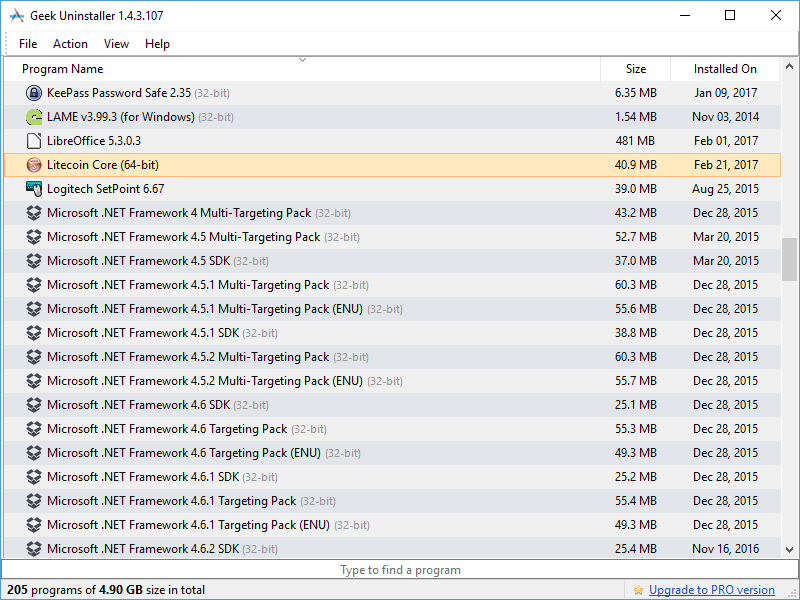

Descarcă acum
Un impresionant software gratuit de dezinstalare Windows 10 pentru a dezinstala aplicații pe Windows 10. Acest program de dezinstalare efectuează o scanare profundă și rapidă pentru a elimina resturile de programe de pe computerul cu Windows 10/11 într-o clipă. Mai mult, Geek Uninstaller folosește Force Removal pentru a scăpa de programele încăpățânate și sparte. Cool, nu? Acest modul asigură curățarea completă!
Caracteristici:
- Sortează programele instalate după nume, dimensiune, dată și alți parametri.
- Utilizați funcția de eliminare forțată pentru a șterge programele încăpățânate.
- Permite utilizatorilor să gestioneze meniurile contextuale.
Aspect intuitiv.
Este disponibilă versiunea portabilă.
Suportă și versiuni mai vechi de PC Windows.
Funcționalități limitate.
7. Wise Program Uninstaller
| Ultima versiune: 2.4.2 | Preț: dezinstalare Windows gratuit | Dimensiunea fișierului: 6,2 MB |
|---|
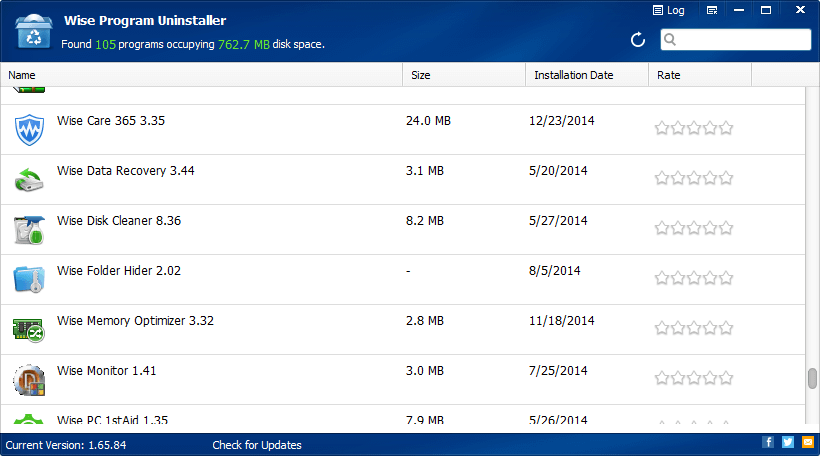
Descarcă acum
Cu o interfață curată și modernă, iată un alt software de dezinstalare excepțional pentru Windows 11 și alte versiuni – Wise Program Uninstaller. De îndată ce programul de dezinstalare elimină aplicațiile nedorite de pe computer, rulează o scanare rapidă pentru a identifica resturile și pentru a le șterge pentru a elibera mai mult spațiu.
Caracteristici:
- Dezinstalarea forțată pentru a șterge aplicațiile Windows încăpățânate.
- Sortați programele după data instalării sau dimensiune.
- Permite utilizatorilor să șteargă și aplicații necinstite din Explorer.
- Citiți recenziile încorporate trimise de utilizatori pentru a afla mai multe despre produse.
Interfață curată.
Este disponibilă o opțiune portabilă.
Suporta Windows XP la Windows 10.
Dezinstalarea în loturi provoacă probleme uneori.
8. Advanced Uninstaller PRO
| Ultima versiune: 13.22.0.42 | Preț: 29 USD | Dimensiune fișier: 10,2 MB |
|---|
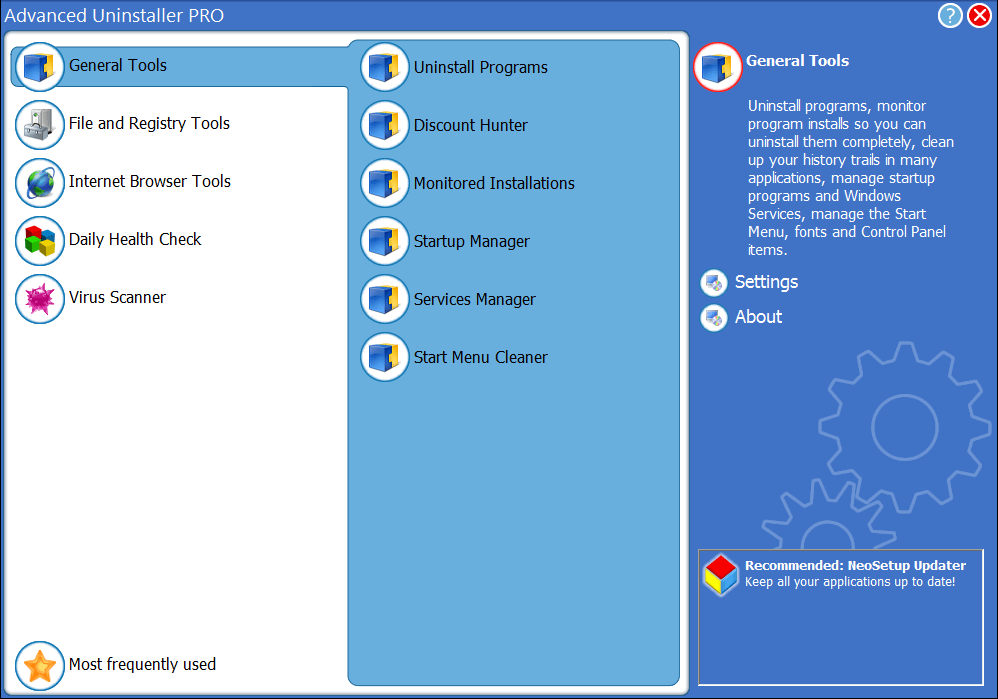
Descarcă acum
Aici vine un alt software de dezinstalare pentru Windows 10, echipat cu toate caracteristicile esențiale necesare într-un program de dezinstalare Windows ideal. Faceți cunoștință cu Advanced Uninstaller Pro, un program excepțional de dezinstalare a software-ului care șterge în siguranță aplicațiile nedorite și elimină datele asociate. În plus, oferă un set complet de instrumente de optimizare și întreținere pentru computerul dvs. pentru a îmbunătăți viteza și performanța generală.
Caracteristici:
- Scanarea pentru elementele de registru rămase.
- Manager meniu contextual.
- Curățător de registry pentru a îmbunătăți performanța.
- Tocător de fișiere pentru a șterge fișierele definitiv.
Instrumente pentru a elimina erorile comune ale PC-ului.
Remediați erorile de registry.
Suporta defragmentarea discului.
Alte instrumente ar putea aglomera interfața.
9. Puran Uninstaller
| Ultima versiune: 3.0 | Preț: dezinstalare gratuită a aplicației | Dimensiunea fișierului: 1,4 MB |
|---|
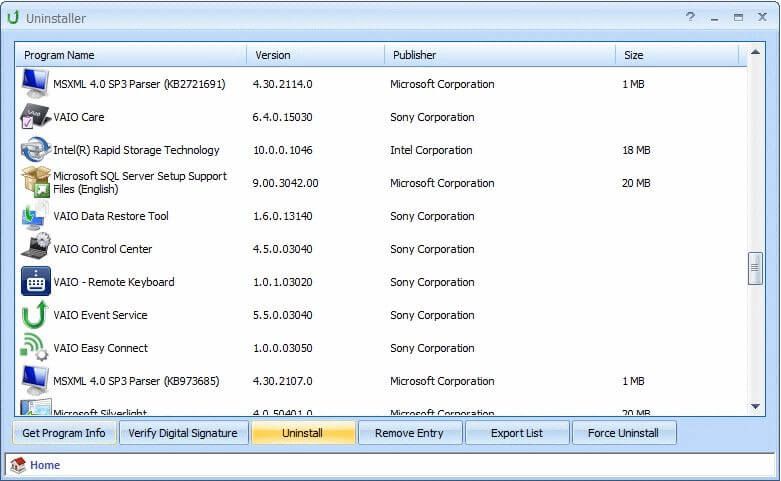
Descarcă acum
Puran Utilities, un producător de instrumente populare de întreținere a sistemului, oferă un program gratuit de dezinstalare sub numele Pura Uninstaller. Programul gratuit de dezinstalare Windows funcționează în mod similar cu alte utilitare menționate aici și acceptă dezinstalarea în serie, dezinstalarea forțată și așa mai departe. Acesta asigură curățarea completă și ajută la dezordinea sistemului fără a depune mult efort.
Caracteristici:
- Sortați și căutați prin listă.
- Acceptă identificarea programelor rău intenționate.
- Eliminați toate urmele aplicației și păstrați HDD-ul ordonat.
Interfață curată și neaglomerată,
Dezinstalarea software-ului necesită o cantitate mică de CPU și RAM.
Timp bun de răspuns.
Primește actualizări neregulate.
10. Revo Uninstaller
| Ultima versiune: 2.2.5 | Preț: 24,95 USD | Dimensiunea fișierului: 7,1 MB |
|---|
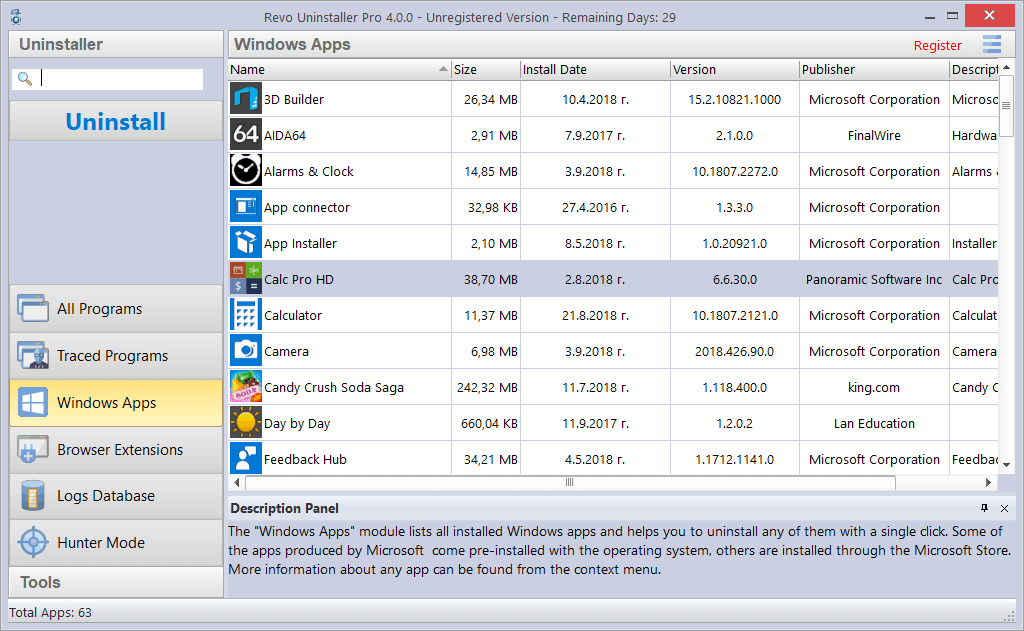
Descarcă acum
Software-ul Revo Uninstaller pentru Windows 10 se asigură că resturile, cum ar fi elementele de registry, fișierele și folderele lăsate de caracteristica de dezinstalare încorporată a Windows, sunt șterse complet din sistemul Windows 10. Oferă mai multe moduri de scanare Sigur, Moderat și Avansat pentru rezultate eficiente. Dacă încercați să utilizați acest program de dezinstalare, nu uitați să ne împărtășiți experiența dvs. în secțiunea de comentarii de mai jos!
Caracteristici:
- Ajută la monitorizarea instalării aplicației în timp real.
- Notifică dacă o aplicație se încarcă la pornirea sistemului.
- Opriți pornirea automată, omorâți sau ștergeți procesul.
Acțiuni ușor de declanșat.
Creează automat punctul de restaurare.
Este disponibilă o versiune portabilă.
Creează probleme la dezinstalarea programelor descărcate parțial.
Cum să ștergeți manual aplicațiile de pe PC-ul Windows 11/10?Încercați aceste metode diferite pentru a dezinstala programe precum un profesionist: 1. Dezinstalați din Setări: o abordare ușor de utilizat pentru a-și lua rămas bun de la aplicațiile desktop și UWP de pe computer.Pur și simplu deschidețiSetări , faceți clic pe Aplicațiiși selectațiAplicații și funcții. Acolo, veți găsi o listă cuprinzătoare a tuturor aplicațiilor instalate și, cu câteva clicuri pe butonul cu trei puncte de lângă fiecare aplicație, puteți selecta cu ușurințăDezinstalare . 2. Dezinstalați din PowerShell: luați o rută mai avansată pentru a elimina atât aplicațiile desktop, cât și aplicațiile UWP folosind comenzi puternice.Deschideți PowerShell ca administrator, tastați„Get-AppxPackage”pentru a vedea lista completă de aplicații de pe computer, apoi executați„Get-AppxPackage app name |Remove-AppxPackage” pentru a dezinstala aplicația dorită. Nu uitați să înlocuiți „numele aplicației” cu numele exact așa cum este listat. 3. Dezinstalare din Panoul de control: Aceasta este o modalitate tradițională de a dezinstala aplicațiile desktop care rulează pe arhitectura de sistem x86.Deschideți Panoul de control , faceți clic peProgrameși apoi selectațiPrograme și caracteristici. Veți găsi o listă cuprinzătoare de aplicații desktop pe computer, iar un simplu clic dreapta pe fiecare aplicație vă permite să alegețiDezinstalare sau Dezinstalare/Modificare .Rețineți că această metodă poate să nu funcționeze pentru aplicațiile UWP și ar putea lăsa unele resturi după dezinstalare. Prin urmare, recomandăm cititorilor noștri să foloseascăsoftware de dezinstalare terță parte care vă poate scana sistemul pentru fișiere rămase și intrări din registry, poate elimina programele încăpățânate sau ascunse și chiar poate dezinstala software-ul în bloc. |
Care este alegerea noastră pentru cea mai bună aplicație de eliminare a programelor?
Sperăm că această postare de blog v-a ajutat să învățați cum să dezinstalați software-ul de pe PC Windows 11 și 10 în 2023, folosind diferite metode și instrumente. Prin dezinstalarea software-ului nedorit de pe computer, puteți elibera spațiu, vă puteți accelera sistemul și vă puteți îmbunătăți securitatea. Cu toate acestea, nu toate metodele și instrumentele sunt la fel de eficiente și eficiente. Unele dintre ele pot lăsa în urmă câteva urme ale software-ului dezinstalat, care pot cauza probleme mai târziu.
De aceea, vă recomandăm să utilizați Advanced System Optimizer , cel mai bun software de dezinstalare pentru Windows 10 și 11. Vă poate ajuta să eliminați software-ul de pe desktop/laptop în vrac, împreună cu fișierele și folderele asociate acestora.De asemenea, vă poate curăța computerul de fișiere nedorite , malware, articole de pornire etc. Descărcați Advanced System Optimizer astăzi și bucurați-vă de un computer mai rapid și mai curat!
Ce aplicații Windows 11/10 ar trebui să dezinstalez?
Vă întrebați ce software Windows 10 să eliminați? Ei bine, există mai multe aplicații, programe și bloatware nedorite care vin preinstalate pe computer . Ei sunt pur și simplu responsabili pentru ocuparea de tone de spațiu de stocare și pentru ca sistemul dumneavoastră să funcționeze foarte lent. Partajăm o mică listă de aplicații inutile care sunt învechite, bloatware, software rău intenționat sau junk de care probabil nu aveți nevoie pe computer.
- Timp rapid
- Produse de curățare proaste pentru PC
- uTorrent
- Adobe Flash Player
- Shockwave Player
- Microsoft Silverlight
- Java
- Extensii de browser nedorit
- Producator Bloatware
- Imprimantă cu cupon pentru Windows
În plus, luați în considerare dezinstalarea oricărui software Windows 10/11 pe care nu îl mai utilizați sau a oricăror programe mari care ocupă spațiu semnificativ.
întrebări frecvente
Este software-ul de dezinstalare sigur de utilizat?
Da, atunci când utilizați un utilitar de la o marcă renumită și de renume, puteți conta pe aplicații de dezinstalare pentru a elimina programele Windows vechi, mari și inutile.
Este suficient de bun dezinstalarea Windows?
Cu siguranță este bun pentru dezinstalarea programelor Windows unul câte unul. Cu toate acestea, dacă trebuie să eliminați software-ul în loturi împreună cu fișierele și reziduurile asociate acestuia, ar trebui să alegeți Cel mai bun software de dezinstalare pentru Windows 10.
De ce nu se dezinstalează un program?
S-ar putea să întâmpinați probleme în timp ce dezinstalați bloatware pe Windows 10. Dar puteți urma acest ghid pas cu pas pentru dezinstalarea cu succes a programului Windows.
Citește și:
Cel mai bun software de optimizare pentru PC pentru a accelera performanța computerului